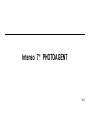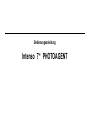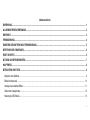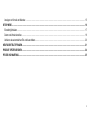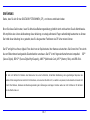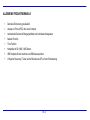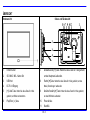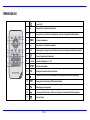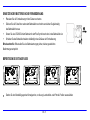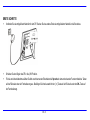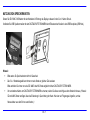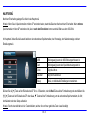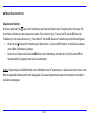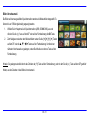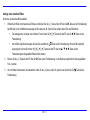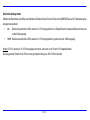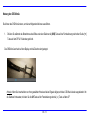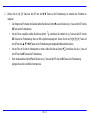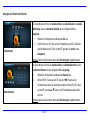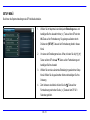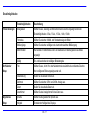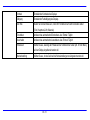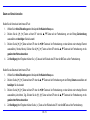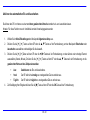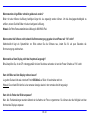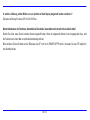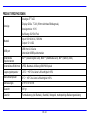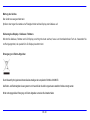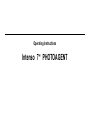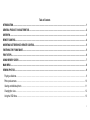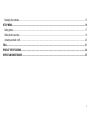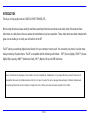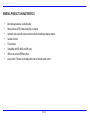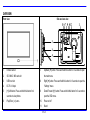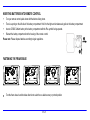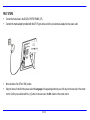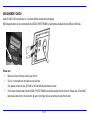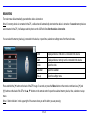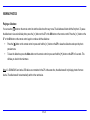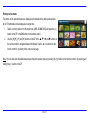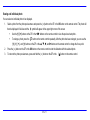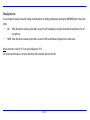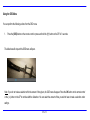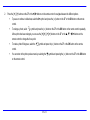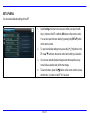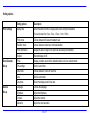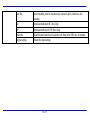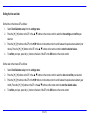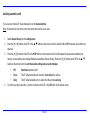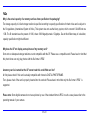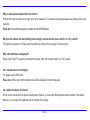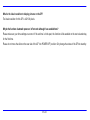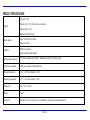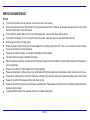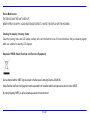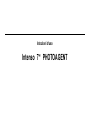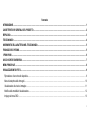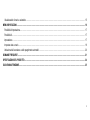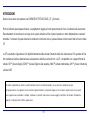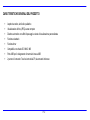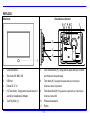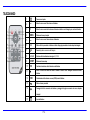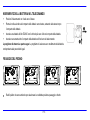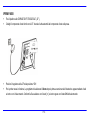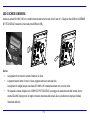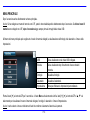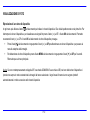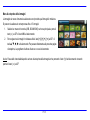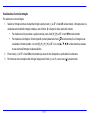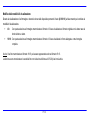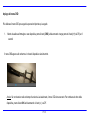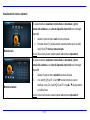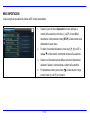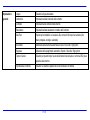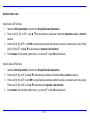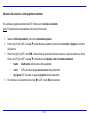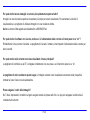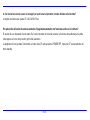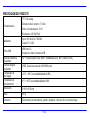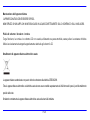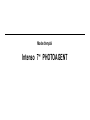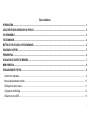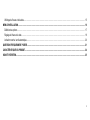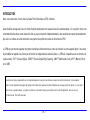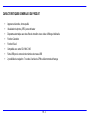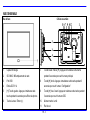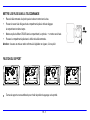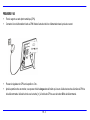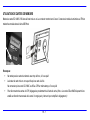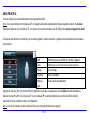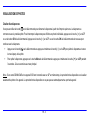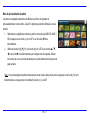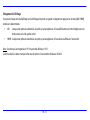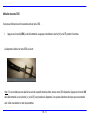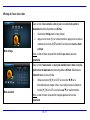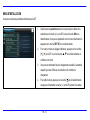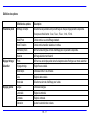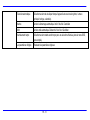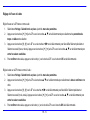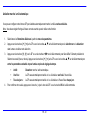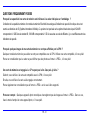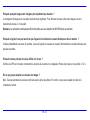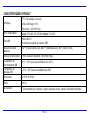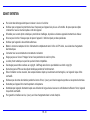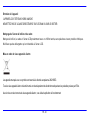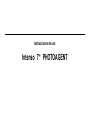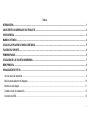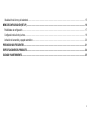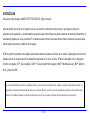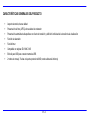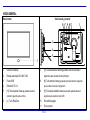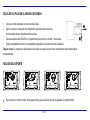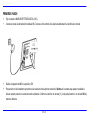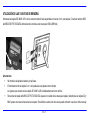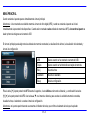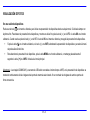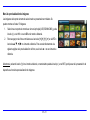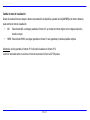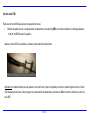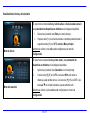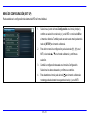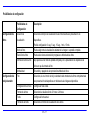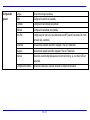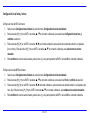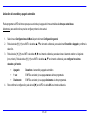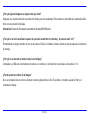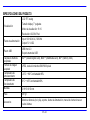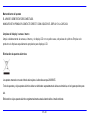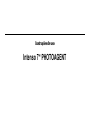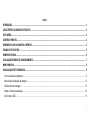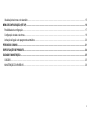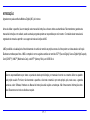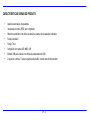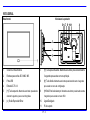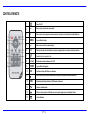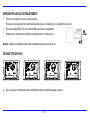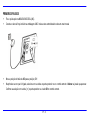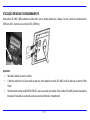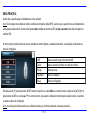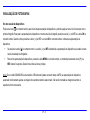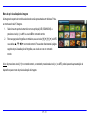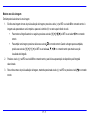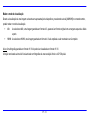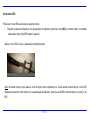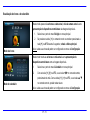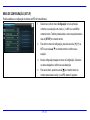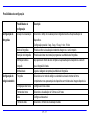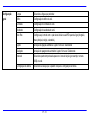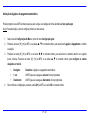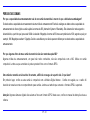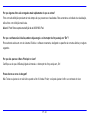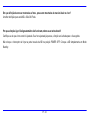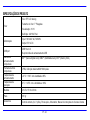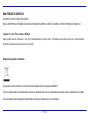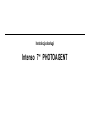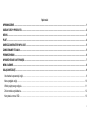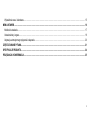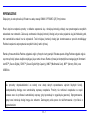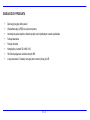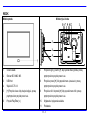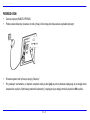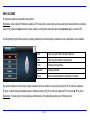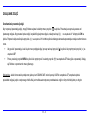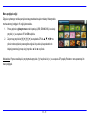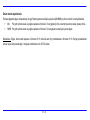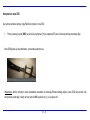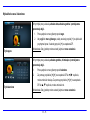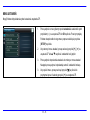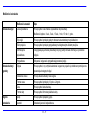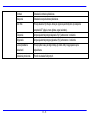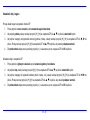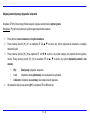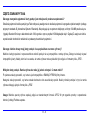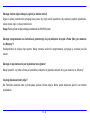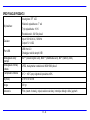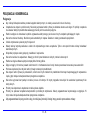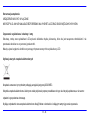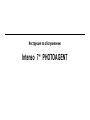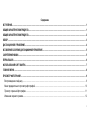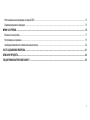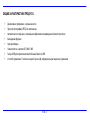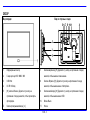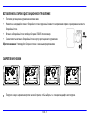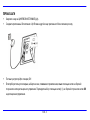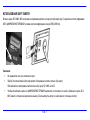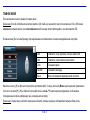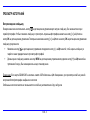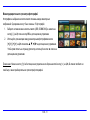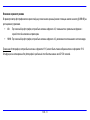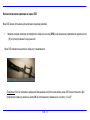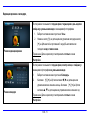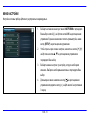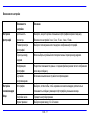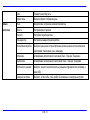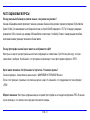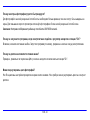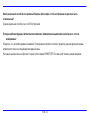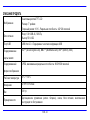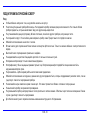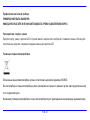Intenso Photo Agent Инструкция по применению
- Категория
- Цифровые фоторамки
- Тип
- Инструкция по применению
Это руководство также подходит для
Страница загружается ...
Страница загружается ...
Страница загружается ...
Страница загружается ...
Страница загружается ...
Страница загружается ...
Страница загружается ...
Страница загружается ...
Страница загружается ...
Страница загружается ...
Страница загружается ...
Страница загружается ...
Страница загружается ...
Страница загружается ...
Страница загружается ...
Страница загружается ...
Страница загружается ...
Страница загружается ...
Страница загружается ...
Страница загружается ...
Страница загружается ...
Страница загружается ...
Страница загружается ...
Страница загружается ...
Страница загружается ...
Страница загружается ...
Страница загружается ...
Страница загружается ...
Страница загружается ...
Страница загружается ...
Страница загружается ...
Страница загружается ...
Страница загружается ...
Страница загружается ...
Страница загружается ...
Страница загружается ...
Страница загружается ...
Страница загружается ...
Страница загружается ...
Страница загружается ...
Страница загружается ...
Страница загружается ...
Страница загружается ...
Страница загружается ...
Страница загружается ...
Страница загружается ...
Страница загружается ...
Страница загружается ...
Страница загружается ...
Страница загружается ...
Страница загружается ...
Страница загружается ...
Страница загружается ...
Страница загружается ...
Страница загружается ...
Страница загружается ...
Страница загружается ...
Страница загружается ...
Страница загружается ...
Страница загружается ...
Страница загружается ...
Страница загружается ...
Страница загружается ...
Страница загружается ...
Страница загружается ...
Страница загружается ...
Страница загружается ...
Страница загружается ...
Страница загружается ...
Страница загружается ...
Страница загружается ...
Страница загружается ...
Страница загружается ...
Страница загружается ...
Страница загружается ...
Страница загружается ...
Страница загружается ...
Страница загружается ...
Страница загружается ...
Страница загружается ...
Страница загружается ...
Страница загружается ...
Страница загружается ...
Страница загружается ...
Страница загружается ...
Страница загружается ...
Страница загружается ...
Страница загружается ...
Страница загружается ...
Страница загружается ...
Страница загружается ...
Страница загружается ...
Страница загружается ...
Страница загружается ...
Страница загружается ...
Страница загружается ...
Страница загружается ...
Страница загружается ...
Страница загружается ...
Страница загружается ...
Страница загружается ...
Страница загружается ...
Страница загружается ...
Страница загружается ...
Страница загружается ...
Страница загружается ...
Страница загружается ...
Страница загружается ...
Страница загружается ...
Страница загружается ...
Страница загружается ...
Страница загружается ...
Страница загружается ...
Страница загружается ...
Страница загружается ...
Страница загружается ...
Страница загружается ...
Страница загружается ...
Страница загружается ...
Страница загружается ...
Страница загружается ...
Страница загружается ...
Страница загружается ...
Страница загружается ...
Страница загружается ...
Страница загружается ...
Страница загружается ...
Страница загружается ...
Страница загружается ...
Страница загружается ...
Страница загружается ...
Страница загружается ...
Страница загружается ...
Страница загружается ...
Страница загружается ...
Страница загружается ...
Страница загружается ...
Страница загружается ...
Страница загружается ...
Страница загружается ...
Страница загружается ...
Страница загружается ...
Страница загружается ...
Страница загружается ...
Страница загружается ...
Страница загружается ...
Страница загружается ...
Страница загружается ...
Страница загружается ...
Страница загружается ...
Страница загружается ...
Страница загружается ...
Страница загружается ...
Страница загружается ...
Страница загружается ...
Страница загружается ...
Страница загружается ...
Страница загружается ...
Страница загружается ...
Страница загружается ...
Страница загружается ...
Страница загружается ...
Страница загружается ...
Страница загружается ...
Страница загружается ...
Страница загружается ...
Страница загружается ...
Страница загружается ...
Страница загружается ...
Страница загружается ...
Страница загружается ...
Страница загружается ...
Страница загружается ...
Страница загружается ...
Страница загружается ...
Страница загружается ...
Страница загружается ...
Страница загружается ...
Страница загружается ...
Страница загружается ...
Страница загружается ...
Страница загружается ...
Страница загружается ...
Страница загружается ...
Страница загружается ...
Страница загружается ...
Страница загружается ...
Страница загружается ...
Страница загружается ...
Страница загружается ...
Страница загружается ...
Страница загружается ...
Страница загружается ...
Страница загружается ...
Страница загружается ...
Страница загружается ...
Страница загружается ...
Страница загружается ...
Страница загружается ...
Страница загружается ...
Страница загружается ...
Страница загружается ...
Страница загружается ...
Страница загружается ...

Инструкция по обслуживанию
Intenso 7“ PHOTOAGENT

i
Содержание
ВСТУПЛЕНИЕ ............................................................................................................................................................................................................ 1
ОБЩИЕ ХАРАКТЕРИСТИКИ ПРОДУКТА .............................................................................................................................................................. 1
ОБЩИЕ ХАРАКТЕРИСТИКИ ПРОДУКТА .............................................................................................................................................................. 2
ОБЗОР ........................................................................................................................................................................................................................ 3
ДИСТАНЦИОННОЕ УПРАВЛЕНИЕ ......................................................................................................................................................................... 4
ВСТАВЛЕНИЕ БАТАРЕИ В ДИСТАНЦИОННОЕ УПРАВЛЕНИЕ ........................................................................................................................ 5
ЗАКРЕПЛЕНИЕ НОЖКИ ........................................................................................................................................................................................... 5
ПЕРВЫЕ ШАГИ ......................................................................................................................................................................................................... 6
ИСПОЛЬЗОВАНИЕ КАРТ ПАМЯТИ........................................................................................................................................................................ 7
ГЛАВНОЕ МЕНЮ ...................................................................................................................................................................................................... 8
ПРОСМОТР ФОТОГРАФИЙ .................................................................................................................................................................................... 9
Воспроизведение слайд-шоу ............................................................................................................................................................................... 9
Меню предварительного просмотра фотографий ........................................................................................................................................... 10
Просмотр отдельной фотографии ...................................................................................................................................................................... 11
Изменение экранного режима ............................................................................................................................................................................ 12

ii
Использование меню индикации на экране OSD ............................................................................................................................................ 13
Индикация времени и календаря. ..................................................................................................................................................................... 15
МЕНЮ НАСТРОЙКИ ............................................................................................................................................................................................... 16
Возможности настройки ...................................................................................................................................................................................... 17
Настройка даты и времени................................................................................................................................................................................. 19
Активация автоматического включения и выключения .................................................................................................................................. 20
ЧАСТО ЗАДАВАЕМЫЕ ВОПРОСЫ ..................................................................................................................................................................... 21
ОПИСАНИЕ ПРОДУКТА ......................................................................................................................................................................................... 24
УХОД И ПРОФИЛАКТИЧЕСКИЙ ОСМОТР .......................................................................................................................................................... 25

RUS - 1
Мы не отвечаем за повреждения или потерю данных, возникшие при неисправностях, неправильном обслуживании или
самостоятельном ремонте. Не разбирайте прибор на отдельные части и не пытайтесь ремонтировать его самостоятельно, так как в
этом случае теряется гарантия. Программное обеспечение, техническое обеспечение или инструкция по обсл уживанию могут
изменяться. Об этом мы информировать не будем. Данные права мы сохраняем за собой.
ВСТУПЛЕНИЕ
Спасибо, что Вы решили купить ЦИФРОВУЮ ФОТОРАМКУ (ЦФ) фирмы Интенсо.
Прежде чем Вы начнѐте пользоваться данным прибором, внимательно прочитайте данную инструкцию по эксплуатации и
обратите внимание на предупреждения. Мы рекомендуем надѐжно хранить данную инструкц ию, для того чтобы Вы смогли
сами найти ответ, если у Вас возникнут вопросы. Содержание инструкции ориентировано на то, чтобы Вы смогли надѐжно
использовать все функции ЦФ.
ЦФ даѐт возможность просматривать фотографии прямо с карты памяти в камере. Фотогр афии могут просматриваться с
использованием функции слайд-шоу. ЦФ совместима со следующими форматами карт: SD™ (Secure Digital), SDHC™
(Secure Digital High Capacity), MMC™(Multimedia Card), MS™ (Memory Stick) и с картой памяти USB.

RUS - 2
ОБЩИЕ ХАРАКТЕРИСТИКИ ПРОДУКТА
Декоративное оформление, хорошее качество
Просмотр фотографий (JPEG) без компьютера
Автоматическое слайд-шоу с переходными эффектами и индивидуальной длиной просмотра
Календарная функция
Функция таймера
Совместимость с картами SD / MMC / MS
Гнездо USB для подключения памяти большой ѐмкости USB
2 способа управления: 7 кнопок на задней стороне ЦФ, инфракрасное дистанционное управление

RUS - 3
ОБЗОР
Вид спереди
Вид со стороны и сзади
1. Инфракрасный сенсор
2. Гнездо для карт SD / MMC / MS
3. USB Host
4. DC 5В 1A Вход
5. [] кнопка «Влево». Держите эту кнопку на
протяжении 3 секунд нажатой, чтобы просмотреть
фотографии.
6. Кнопка проигрывания/ввода [] .
7. Кнопка вверх/назад []. Держите эту кнопку на протяжении 3 секунд
нажатой, чтобы вызвать главное меню.
8. Кнопка «Вправо» []. Держите эту кнопку на протяжении 3 секунд
нажатой, чтобы вызвать меню «Настройки».
9. Кнопка вниз/вперед []. Держите эту кнопку на протяжении 3 секунд
нажатой, чтобы вызвать меню OSD.
10. Включ./Выкл.
11. Ножка

RUS - 4
ДИСТАНЦИОННОЕ УПРАВЛЕНИЕ
1
Включение/Выключение
2
Передвигает курсор вверх в меню выбора
3
Передвигает курсор влево в меню выбора или назад к предыдущей фотографии в режиме слайд-шоу.
4
MENU
Вызов главного меню
5
Передвигает курсор вниз в меню выбора
6
Шаг назад к предыдущей фотографии в слайд-шоу или назад к предыдущей странице в меню предварительного
просмотра фотографий.
7
Наплыв Увеличивает фрагмент изображения
8
4:3/16:10
Выбор изображения 4:3 , 16:10
9
SETUP
Вызов меню настройки
10
OK
Подтверждение выбора. Старт/Пауза слайд-шоу
11
Передвигает курсор вправо в меню выбора или шаг к следующей фотографии в режиме слайд-шоу
12
OSD
Индикация на экране (OSD) во время просмотра слайдов
13
Шаг назад к предыдущему меню
14
Шаг вперѐд к следующей фотографии в слайд-шоу или шаг к следующей странице в меню предварительного просмотра
фотографий.
15
Старт слайд-шоу

RUS - 5
ВСТАВЛЕНИЕ БАТАРЕИ В ДИСТАНЦИОННОЕ УПРАВЛЕНИЕ
Положите дистанционное управление кнопками вниз.
Нажмите на находящийся слева от батарейного отсека пружинный элемент по направлению вправо и одновременно вытяните
батарейный отсек.
Вставьте в батарейный отсек литийную батарею CR2025 плюсом вверх.
Снова полностью вставьте батарейный отсек в корпус дистанционного управления.
Обратите внимание: Утилизируйте батареи согласно с законными предписаниями.
.
ЗАКРЕПЛЕНИЕ НОЖКИ
Покрутите ножку в направлении против часовой стрелки, чтобы выбрать т.н. позицию ландшафта или портрета.

RUS - 6
ПЕРВЫЕ ШАГИ
Закрепите ножку на ЦИФРОВОЙ ФОТОРАМКЕ (ЦФ).
Соедините приложенный блок питания с ЦФ. Вставьте другой конец приложенного блока питания в розетку.
Поставьте регулятор ЦФ в позицию „ON“.
Если прибор используется впервые, выберите в окне, появившемся при включении, язык с помощью кнопок на обратной
стороне или кнопок дистанционного управления. Подтвердите выбор с помощью кнопки [] на обратной стороне или кнопки OK
на дистанционном управлении.

RUS - 7
ИСПОЛЬЗОВАНИЕ КАРТ ПАМЯТИ
Вставьте карты SD / MMC / MS контактами в направлении дисплея в гнездо для трѐх видов карт. Соедините носители информации
USB с ЦИФРОВОЙ ФОТОРАМКОЙ, вставив носители информации в гнездо USB (USB Host).
Замечание:
Не применяйте силу при вставлении карт.
Прибор для чтения трѐх видов карт может одновременно читать только одну карту.
Подсоединяйте к фоторамке всегда только одну карту SD / MMC или MS.
Чтобы отсоединить карты от ЦИФРОВОЙ ФОТОРАМКИ, вытяните их осторожно из гнезда. (Замечание: карты SD и
MMC имеют в поперечном направлении выемку. Легко вытянуть карту из гнезда можно с помощью ногтей)

RUS - 8
ГЛАВНОЕ МЕНЮ
После включения сначала открывается главное меню.
Примечание: Если Вы подсоединили носитель памяти к ЦФ, слайд-шоу начинается сразу после включения. Если с ДФ связано
несколько носителей памяти, она после включения всегда сначала читает фотографии с носителя памяти USB.
В главном меню у Вас есть выбор между подсоединѐнными носителями памяти, часами, календарѐм и меню настройки.
USB
Появляется, когда подключен носитель памяти USB.
Card
Появляется, когда вставлена карта памяти.
Clock
Показывает время.
Calendar
Показывает календарь.
Setup
Меню для проведения индивидуальной настройки.
Нажмите на кнопку [] на обратной стороне ЦФ на протяжении прибл. 3 секунд, или кнопку Меню на дистанционном управлении и
после этого на кнопки [],[] на обратной стороне ЦФ или на кнопки ▲, ▼на дистанционном управлении, чтобы вызвать
подсоединенный носитель информации, часы, календарь или настройку.
Примечание: Справа сверху находится клавишный индикатор, который визуально подтверждает нажатую Вами кнопку.

RUS - 9
ПРОСМОТР ФОТОГРАФИЙ
Воспроизведение слайд-шоу
В каждом меню можно использовать кнопку [ ] на дистанционном управлении для запуска слайд-шоу. Оно начинается всегда с
первой фотографии. Чтобы остановить слайд-шоу и просмотреть отдельные фотографии, нажмите на кнопку [] на ЦФ или на
кнопку OK на дистанционном управлении. Повторным нажатием на кнопку [] на ЦФ или на кнопку OK на дистанционном управлении
слайд-шоу продолжается.
Нажмите на кнопку [] на дистанционном управлении или держите кнопку [] на ЦФ нажатой, чтобы закрыть слайд-шоу и
перейти к меню предварительного просмотра фотографий.
Для выхода из слайд-шоу нажмите на кнопку MENU на дистанционном управлении или держите кнопку [] на ЦФ нажатой на
протяжении 3 секунд. Вы снова вернетесь назад к главному меню.
Примечание: Если карта SD/MMC/MS и носитель памяти USB подключены к ЦФ одновременно, при просмотре слайд-шоу всегда
воспроизводятся фотографии выбранного носителя.
Отдельные носители памяти не показываются в слайд-шоу автоматически друг за другом.

RUS - 10
Меню предварительного просмотра фотографий
Фотографии на выбранном носителе памяти показаны в виде миниатюрных
изображений. Одновременно могут быть показаны 15 фотографий.
1. Выберите в главном меню носитель памяти (USB, SD/MMC/MS) и нажмите на
кнопку [] на ЦФ или на кнопку OK на дистанционном управлении.
2. Используйте для навигации между миниатюрными фотографиями кнопки
[],[],[],[] на ЦФ или кнопки , , , на дистанционном управлении.
Чтобы прямо попасть на страницу просмотра, используйте кнопки или на
дистанционном управлении.
Примечание: Нажав на кнопку [
] на дистанционном управлении или держа нажитой кнопку [] на ЦФ, Вы также попадете из
слайд-шоу в меню предварительного просмотра фотографий.

RUS - 11
Просмотр отдельной фотографии
Вы можете выбрать отдельную фотографию.
1. Выберите в меню предварительного просмотра фотографий одну фотографию и нажмите на кнопку [] на ЦФ или на кнопку
OK на дистанционном управлении. Фотография находится теперь в режиме полного кадра и Вы видите символ в правом
верхнем углу экрана.
Для просмотра предыдущих фотографий нажмите на кнопки [], [] на ЦФ или на кнопки , на дистанционном
управлении.
Для изображения фотографии в увеличенном виде, повторно нажмите на кнопку на дистанционном управлении.
Если фотография появится в увеличенном виде, с помощью кнопок [], [], [], [] на ЦФ или кнопок , , , на
дистанционном управлении можно изменять изображѐнный сектор кадра.
2. Нажмите на кнопку [] на ЦФ или на кнопку OK на дистанционном управлении, чтобы начать слайд-шоу, начиная с выбранной
фотографии.
3. Чтобы вернуться назад к меню предварительного просмотра фотографий, держите кнопку [] на ЦФ нажатой или нажмите на
кнопку [] на дистанционном управлении.

RUS - 12
Изменение экранного режима
Во время просмотра фотографии или во время слайд-шоу можно менять экранный режим с помощью нажатия на кнопку [4:3/16:10] на
дистанционном управлении.
4:3: При таком выборе фотография, которая была записана в формате 4:3, показывается в оригинальном формате с
черной полосой на левом и на правом крае.
16:10: При таком выборе фотография, которая была записана в формате 4:3, увеличивается и показывается в полном кадре.
Примечание: Фотография, которая была записана в формате 16:10, может быть также изображена только в формате 16:10.
Эта функция не активирована для фотографий с раздельной способностью менее чем 432*234 пикселей.

RUS - 13
Использование меню индикации на экране OSD
Меню OSD можно использовать для выполнения следующих действий.
1. Нажмите во время просмотра фотографии или слайд-шоу на кнопку [OSD] на дистанционном управлении или держите кнопку
[] на ЦФ на протяжении 3 секунд нажатой.
Меню OSD появляется на дисплее и слайд-шоу останавливается.
Примечание: Если на протяжении выбранного Вами времени не будет ничего введено, меню OSD снова отключится. Для
продолжения слайд-шоу нажмите на кнопку OK на дистанционном управлении или на кнопку [] на ЦР.

RUS - 14
2. Для навигации между функциями используйте кнопки [], [] на ЦФ или кнопки , на дистанционном управлении.
Для остановки или продолжения слайд-шоу выберите символ и нажмите на кнопку [] на ЦР или на кнопку OK на
дистанционном управлении.
Чтобы увеличить фотографию, выберите символ и нажмите на кнопку [] на ЦР или на кнопку OK на
дистанционном управлении. Если фотография изображается в увеличенном виде, с помощью кнопок [],[],[],[] на
ЦФ или кнопок , , , на дистанционном управлении можно изменять фрагмент изображения.
Чтобы повернуть фотографию на 90 градусов в направлении часовой стрелки, выберите символ или нажмите на
кнопку [] на ЦФ или на OK на дистанционном управлении.
Выбором символа и нажатием на кнопку [] на ЦР или на кнопку OK на дистанционном управлении Вы попадете
назад в меню предварительного просмотра фотографий.

RUS - 15
Индикация времени и календаря.
Режим индикации времени
В этом режиме показываются текущее время, текущая дата и день недели и
слайд-шоу в уменьшенном виде с имеющимися фотографиями.
1. Выберите в главном меню пункт меню Часы.
2. Нажав на кнопку [] на дистанционном управлении или держа кнопку
[] на ЦФ нажатой на протяжении 3 секунд Вы автоматически
попадете назад в главное меню.
Примечание: Дата и время могут настраиваться только в меню
Настройки.
Режим календаря
В этом режиме показываются текущее время, осмотр месяца и слайд-шоу с
имеющимися фотографиями в уменьшенном виде.
1. Выберите в главном меню пункт меню Календарь.
2. Кнопками [],[] на ЦФ или кнопками , на дистанционном
управлении можно изменять месяцы. Кнопками [],[] на ЦФ или
кнопками , на дистанционном управлении можно изменить год.
Примечание: Дата и время могут настраиваться только в меню
Настройки.

RUS - 16
МЕНЮ НАСТРОЙКИ
Настройка системы прибора ЦФ может регулироваться индивидуально.
1. Выберите в главном меню пункт меню НАСТРОЙКИ и подтвердите
Ваш выбор кнопкой [] на ЦФ или кнопкой OK на дистанционном
управлении. В данное меню можно попасть прямым путѐм, нажав
кнопку [SETUP] на дистанционном управлении.
2. Чтобы открыть одно из меню настроек, нажмите на кнопки [], []
на ЦФ или на кнопки , на дистанционном управлении и
подтвердите Ваш выбор.
3. Выберите в меню настроек ту настройку, которую необходимо
изменить. Выберите необходимые величины и подтвердите Ваш
выбор.
4. Для выхода из меню нажмите на кнопку [] на дистанционном
управлении или держите кнопку [] на ЦФ нажатой на протяжении
3 секунд.

RUS - 17
Возможности настройки
Возможности
настройки
Описание
Настройки
фотографий
Длительность
просмотра
Выберите, как долго должна показываться фотография во время слайд-шоу.
Возможности настройки: 3 сек., 5 сек., 15 сек., 1 мин., 15 мин.
Режим просмотра
фотографий
Выберите полноэкранное или стандартное изображение фотографий.
Переходы между
кадрами
Можно выбрать случайный или последовательный переход между кадрами.
Информация о
фотографии
На дисплее показываются данные о создании файла в режиме полного изображения
или в виде слайд-шоу.
Случайное
воспроизведение
Включение и выключение случайного воспроизведения
Настройка
часов/календаря
Setup
Фотография
Выберите, хотите ли Вы, чтобы в режиме часов или календаря дополнительно
показывалось слайд-шоу имеющихся фотографий в уменьшенном виде.
Настройка часов
Проведите настройку времени.
Формат времени
Выберите время между 12 и 24 часами.
Страница загружается ...
Страница загружается ...
Страница загружается ...
Страница загружается ...
Страница загружается ...
Страница загружается ...
Страница загружается ...
Страница загружается ...
Страница загружается ...
-
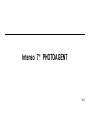 1
1
-
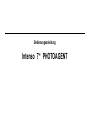 2
2
-
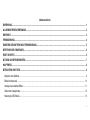 3
3
-
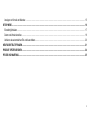 4
4
-
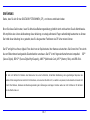 5
5
-
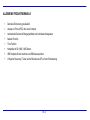 6
6
-
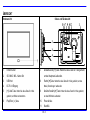 7
7
-
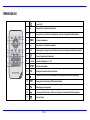 8
8
-
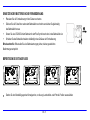 9
9
-
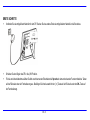 10
10
-
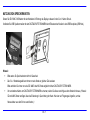 11
11
-
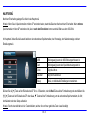 12
12
-
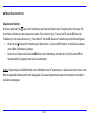 13
13
-
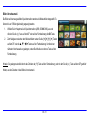 14
14
-
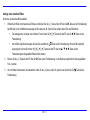 15
15
-
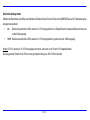 16
16
-
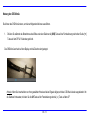 17
17
-
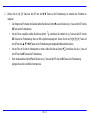 18
18
-
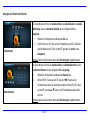 19
19
-
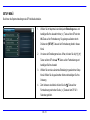 20
20
-
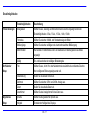 21
21
-
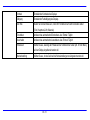 22
22
-
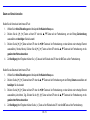 23
23
-
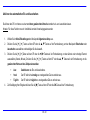 24
24
-
 25
25
-
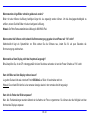 26
26
-
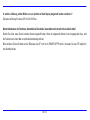 27
27
-
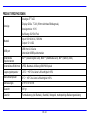 28
28
-
 29
29
-
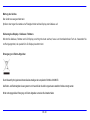 30
30
-
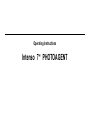 31
31
-
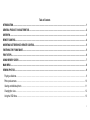 32
32
-
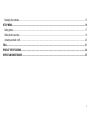 33
33
-
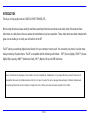 34
34
-
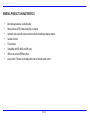 35
35
-
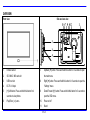 36
36
-
 37
37
-
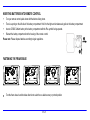 38
38
-
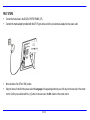 39
39
-
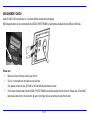 40
40
-
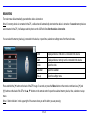 41
41
-
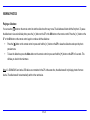 42
42
-
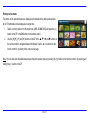 43
43
-
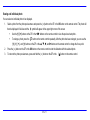 44
44
-
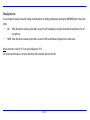 45
45
-
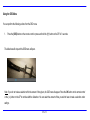 46
46
-
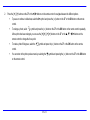 47
47
-
 48
48
-
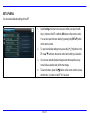 49
49
-
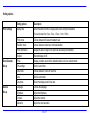 50
50
-
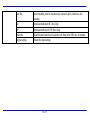 51
51
-
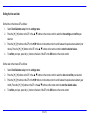 52
52
-
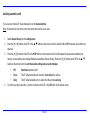 53
53
-
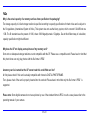 54
54
-
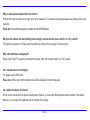 55
55
-
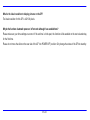 56
56
-
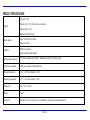 57
57
-
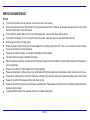 58
58
-
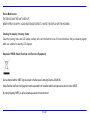 59
59
-
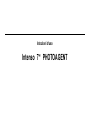 60
60
-
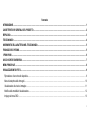 61
61
-
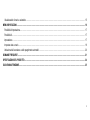 62
62
-
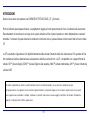 63
63
-
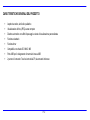 64
64
-
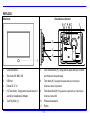 65
65
-
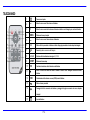 66
66
-
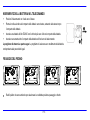 67
67
-
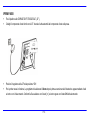 68
68
-
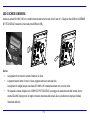 69
69
-
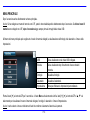 70
70
-
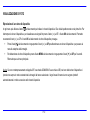 71
71
-
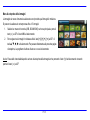 72
72
-
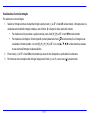 73
73
-
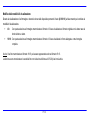 74
74
-
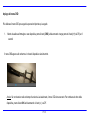 75
75
-
 76
76
-
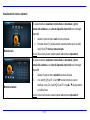 77
77
-
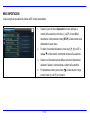 78
78
-
 79
79
-
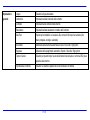 80
80
-
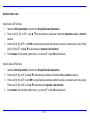 81
81
-
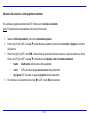 82
82
-
 83
83
-
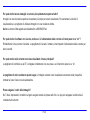 84
84
-
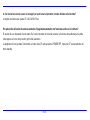 85
85
-
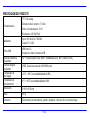 86
86
-
 87
87
-
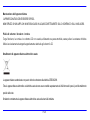 88
88
-
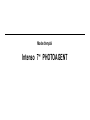 89
89
-
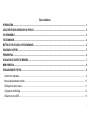 90
90
-
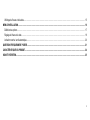 91
91
-
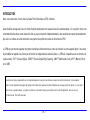 92
92
-
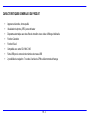 93
93
-
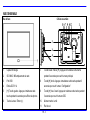 94
94
-
 95
95
-
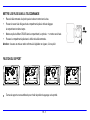 96
96
-
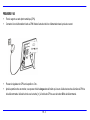 97
97
-
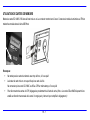 98
98
-
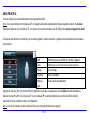 99
99
-
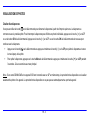 100
100
-
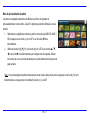 101
101
-
 102
102
-
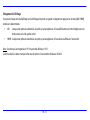 103
103
-
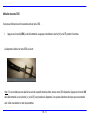 104
104
-
 105
105
-
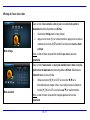 106
106
-
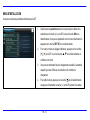 107
107
-
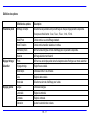 108
108
-
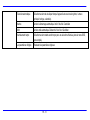 109
109
-
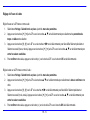 110
110
-
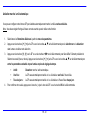 111
111
-
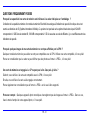 112
112
-
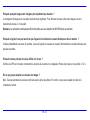 113
113
-
 114
114
-
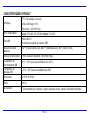 115
115
-
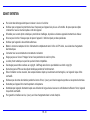 116
116
-
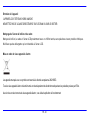 117
117
-
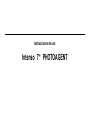 118
118
-
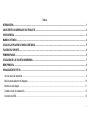 119
119
-
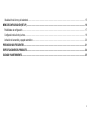 120
120
-
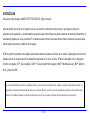 121
121
-
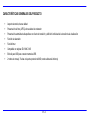 122
122
-
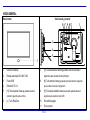 123
123
-
 124
124
-
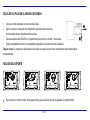 125
125
-
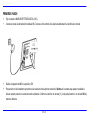 126
126
-
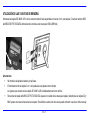 127
127
-
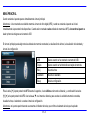 128
128
-
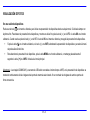 129
129
-
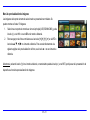 130
130
-
 131
131
-
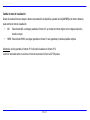 132
132
-
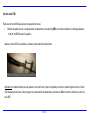 133
133
-
 134
134
-
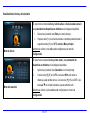 135
135
-
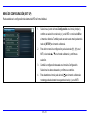 136
136
-
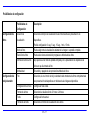 137
137
-
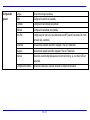 138
138
-
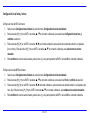 139
139
-
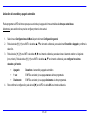 140
140
-
 141
141
-
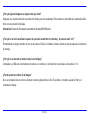 142
142
-
 143
143
-
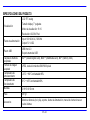 144
144
-
 145
145
-
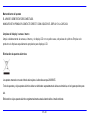 146
146
-
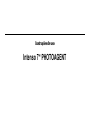 147
147
-
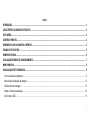 148
148
-
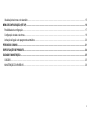 149
149
-
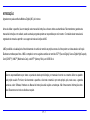 150
150
-
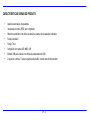 151
151
-
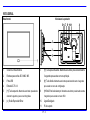 152
152
-
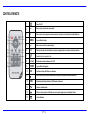 153
153
-
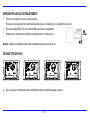 154
154
-
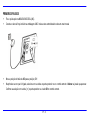 155
155
-
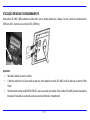 156
156
-
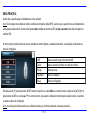 157
157
-
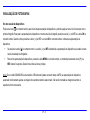 158
158
-
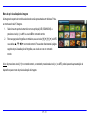 159
159
-
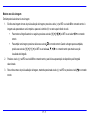 160
160
-
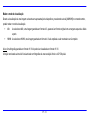 161
161
-
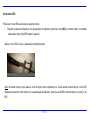 162
162
-
 163
163
-
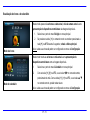 164
164
-
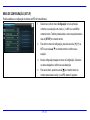 165
165
-
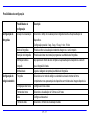 166
166
-
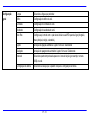 167
167
-
 168
168
-
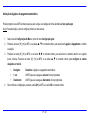 169
169
-
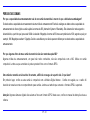 170
170
-
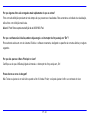 171
171
-
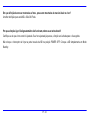 172
172
-
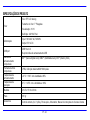 173
173
-
 174
174
-
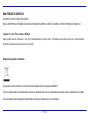 175
175
-
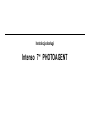 176
176
-
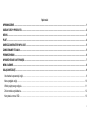 177
177
-
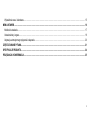 178
178
-
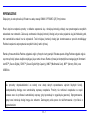 179
179
-
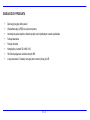 180
180
-
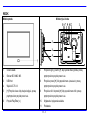 181
181
-
 182
182
-
 183
183
-
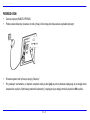 184
184
-
 185
185
-
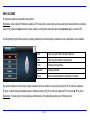 186
186
-
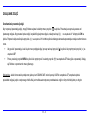 187
187
-
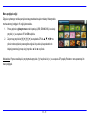 188
188
-
 189
189
-
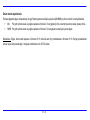 190
190
-
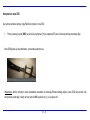 191
191
-
 192
192
-
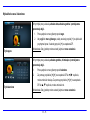 193
193
-
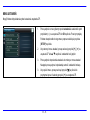 194
194
-
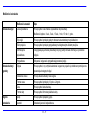 195
195
-
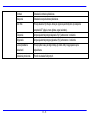 196
196
-
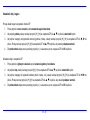 197
197
-
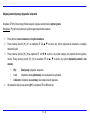 198
198
-
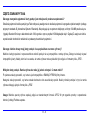 199
199
-
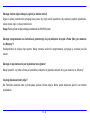 200
200
-
 201
201
-
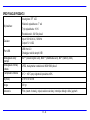 202
202
-
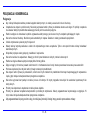 203
203
-
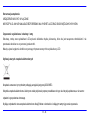 204
204
-
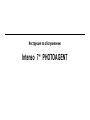 205
205
-
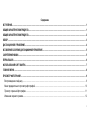 206
206
-
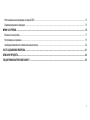 207
207
-
 208
208
-
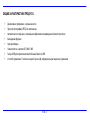 209
209
-
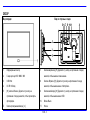 210
210
-
 211
211
-
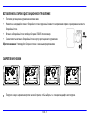 212
212
-
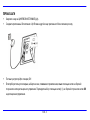 213
213
-
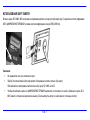 214
214
-
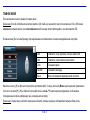 215
215
-
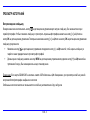 216
216
-
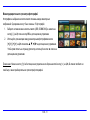 217
217
-
 218
218
-
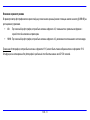 219
219
-
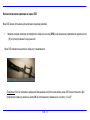 220
220
-
 221
221
-
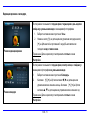 222
222
-
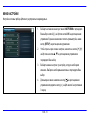 223
223
-
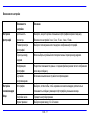 224
224
-
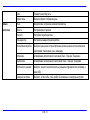 225
225
-
 226
226
-
 227
227
-
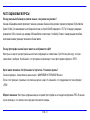 228
228
-
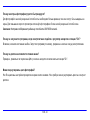 229
229
-
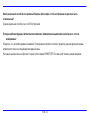 230
230
-
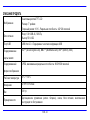 231
231
-
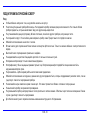 232
232
-
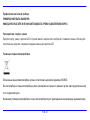 233
233
Intenso Photo Agent Инструкция по применению
- Категория
- Цифровые фоторамки
- Тип
- Инструкция по применению
- Это руководство также подходит для
Задайте вопрос, и я найду ответ в документе
Поиск информации в документе стал проще с помощью ИИ
на других языках
- English: Intenso Photo Agent Owner's manual
- français: Intenso Photo Agent Le manuel du propriétaire
- italiano: Intenso Photo Agent Manuale del proprietario
- español: Intenso Photo Agent El manual del propietario
- Deutsch: Intenso Photo Agent Bedienungsanleitung
- português: Intenso Photo Agent Manual do proprietário
- polski: Intenso Photo Agent Instrukcja obsługi
Похожие модели бренда
-
Intenso 8" PhotoIdol Инструкция по эксплуатации
-
Intenso Photo Promoter Инструкция по применению
-
Intenso 7" PhotoSuperStar Инструкция по эксплуатации
-
Intenso 8" MediaGiant Инструкция по эксплуатации
-
Intenso MEDIADIRECTOR Инструкция по применению
-
Intenso 10" MediaDesigner Инструкция по эксплуатации
-
Intenso 10" MediaKing Инструкция по эксплуатации
-
Intenso 7 Weatherman Инструкция по эксплуатации
-
Intenso 8" PhotoManager Инструкция по эксплуатации
-
Intenso 8" PhotoActor Инструкция по эксплуатации